DTMステーションで、ときどき展開しているDTM用パソコンのレビュー記事。今回も久しぶりにWindows 11搭載のノートPCをピックアップしてみたいと思います。今回取り上げるのはマウスコンピューターの15.6インチのノートPC、mouse Bシリーズで、インテルの第12世代Core i7を搭載したmouse B5-I7I01SR-Bというもの。このパワフルなCPUを搭載し、メモリも32GB、M.2のSSDを1TBも搭載しながら、値段は税込みで159,800円というとっても手ごろな価格で販売されているマシンです。
USB Type-C端子はPD対応でここからの充電も可能なほか、外部映像出力としても使え、それとは別にHDMI出力も装備していることから最大3つのディスプレイを同時に利用できるのもユニークなポイント。また、このノートPC本体がDolby Atmos対応になっているというのもユニークな点で、本体スピーカーだけで立体的に音を出すことができたり、Dolby Atmos for Headphnesにも対応しているから、普通のヘッドホン・イヤホンを接続し立体的に映像や音楽コンテンツを再生することも可能になっています。そのマウスコンピューターのmouse B5-I7I01SR-Bを借りて試すことができたので、これがどんなマシンで、DTMにおいてどこまで使えるのか、チェックしてみたいと思います。
人によって、目的によって異なるコンピュータの選び方
DTMを快適に行うために最重要なデバイスといって間違いないのがコンピュータ。そのコンピュータの選び方は、人によって、目的によって、本当にいろいろです。いくつかの要素を挙げるとしたら
・デスクトップにするかノートPCにするか
・最新性能にこだわるか、過去との互換性にこだわるか
・大きな画面を求めるか、持ち運びやすい小さい画面にするか
・バッテリーのスタミナと持ち運びやすさのどちらを優先するか
などなど。
ただし、Windowsの場合、私の主観として言うと、自宅でのDTM作業用であれば絶対デスクトップPCがいい、と考えています。というのもデスクトップならCPUパワーに余裕があるし、自由に大きなディスプレイを設置することができるし、拡張性は高いし、何より価格的に安いからです。本来でいえば、タワー型PCが一番だとは思いますが、最近は小さなNUCなどもかなりのパワーを持っているので、私自身はここ何年かはNUCを愛用している、という話は以前にも書いたことがありました。
とはいえ、ライブで使いたい、仕事場や学校に持ち込んで作業したい、スタジオに持って行ってレコーディングしたい、友達の家に持ち込んでコライトしたい……となるとノートPCが必須になってきます。ベストはメインPCは自宅にデスクトップを設置し、外に出るときはノートPC、というように使い分けることですが、予算の問題、スペースの問題などから2台持ちは難しい人も少なくないでしょう。
そうなると、どちらの用途にも利用できる、それなりのパワーを持つと同時に、ある程度の画面の大きさ、可搬性、拡張性を兼ね備えたバランスの取れたノートPCということになってくると思います。
今回紹介するのはそんなバランスのとれたマシン、マウスコンピューターのmouse B5-I7I01SR-Bです。
12世代Core-i7搭載のパワフルなマシン構成
ではそのmouse B5-I7I01SR-Bについて、まずは外観から見ていきましょう。B5という型番だったので、もしかしたらB5サイズなの…と思ったら、そうではなく、A4より一回り大きいサイズでした。
具体的には360.4mm(横幅)×240.3mm(奥行)×19.9mm(閉じた際の厚さ)で、約1.76kgという重量のマシンです。だから、超コンパクト、超軽量というタイプではなく、普通に持ち運べる扱いやすい大きさという印象です。実際、ディスプレイは15.6インチのフルHD(1920×1080)。ノングレアタイプのディスプレイになっているので、暗い部屋はもちろん明るい部屋でも反射なく見やすいので、打ち込みなんかの細かな作業も快適に使えます。
そしてDTMを行う上で、非常に重要になってくるのが
搭載メモリ
搭載ストレージ
の3点です。ここのバランスが悪いと、DAWを使っていてもパフォーマンスを出すことができず、サクサク編集できなかったり、下手すると固まったりしてしまいますからね。
その点で、このマシン、とっても優れています。まずCPUはインテルの第12世代のCore i7-1255Uというプロセッサ。ご存じのとおり、現在最新は第14世代ではありますが、速度と価格のバランスを考えると、いまのねらい目は2世代前の第12世代。少しマニアックになっていきますが、Core i7-1255Uは10コア(P-coresxとE-coresx8)でトータル12スレッド。動作周波数はP-coresが1.70GHzでE-coresが1.20GHz。TB時最大で4.70GHz(P-cores)、 3.50GHz(E-cores)となっており、12MBのスマートキャッシュを搭載というなかなかパワフルなもの。
実際、FL Studioを起動して大き目のプロジェクトを走らせながら、その1トラックでSynthesizer Vで歌わせてみた状態でタスクマネージャーを起動してパフォーマンスを見ても、CPU全体の使用率が15%~20%程度でしたから、かなりの余裕です。
ビデオ編集などをかなりパワフルに行うのだとGPU搭載のマシンが求められますが、DAWであれば、ここはあまり気にしなくてもOK。とはいえ、このCPUはインテル Iris Xeグラフィックス対応ですから、MAGIXのVegasなんかを使う分にはサクサク動き、レンダリングも快適ですね。
これだけの余裕を持てるのは搭載メモリが大きいというのも関係していると思います。安いPCだと16GBとか、下手すると8GBなんてスペックで、DAWがまともに走らないケースもありますが、このmouse B5-I7I01SR-Bは32GB(16GBx2のデュアルチャンネル)搭載なので、余裕です。かなり大き目のプロジェクトであったも、サンプラーをガンガン使っても、32GBあれば、気持ちよく動かすことができます。ちなみに購入時のカスタマイズで+28,600円(税込)で64GBにすることも可能なので、予算に余裕があればメモリを増やすのもいいと思います。
そしてコンピュータスペックでもう一つ大切なストレージですが、ここには1TBのSSDが搭載されています。さらに細かくいうとM.2のSSDでNVMe Gen4×4という構成。ここもちょっとマニアックになってしまいますが、SATAのSSDと比較すると爆速であり、OSやDAW、プラグインをインストールして使う上でこれ以上のものはない、といっても過言ではありません。
確かにNative InstrumentsのKOMPLETEのフルラインナップを格納したい……といった場合、1TBでは足りないことは事実。でも、こうしたライブラリであれば、別途USB-C経由のSATA接続のSSDドライブを外付けしたりすれば十分だし、価格的にも安価で済むので、そうした使い方をすれば十分ではないかと思います。
トータル4つのUSBポートで拡張性も抜群
そしてもう一つ、DTMをする上でチェックしておきたいのが拡張性部分です。オーディオインターフェイス、MIDIキーボードなどを接続して使う上で、USB接続が重要になってくるわけですが、mouse B5-I7I01SR-Bには、全部で4つのUSBポートが搭載されているので、そうした拡張性という面においても心配ありません。
もう少し細かく見ていくと、単にUSBポートが4つといっても、実はそれぞれスペックが異なり、用途も少しずつ違っています。具体的にいうと左サイドにはUSB Type-Aで規格上USB 2.0のポートが1つとUSB 3.0(5Gbps)のものが1つとなっています。写真で見て青いポートのほうがUSB 3.0、黒いポートがUSB 2.0ですね。
一方、右サイドにはUSB Type-AのものとUSB Type-Cのものが1つずつあり、いずれもUSB 3.1(20Gbps)に対応となっています。
まあ、DTMにおいてはほとんどのオーディオインターフェイスがUSB 2.0対応となっているので、どのポートに挿してもほぼ問題なく使えます。ただ、SteinbergのUR-Cシリーズなど一部のオーディオインターフェイスはUSB 3.0でより高いパフォーマンスを発揮できるようになっているので、オーディオインターフェイスの接続は青いポートやUSB Type-Cのほうに接続したほうがいいかもしれません。
もちろんMIDIキーボードなどMIDI機器は黒いほうでもまったく問題ないですね。
なお、Universal AudioのApolloの場合、Apollo Twin USBを除くとThunderbolt端子への接続が必要になりますが、このmouse B5-I7I01SR-BのUSB Type-C端子はあくまでもUSB 3.1であって、Thunderboltには非対応。この点のみ注意してください。
PD給電にも、Alt DPモードにも対応したUSB Type-C端子は魅力
そのUSB Type-C端子、実はかなりのパワフルなものになっているので、もうちょっと深堀してみましょう。
搭載されているUSB Type-C端子は1つだけですが、この端子は、まずPD給電に対応しています。そのためAnkerのPowerPort IIIのようなUSBアダプタがあれば、これでこのノートPCを充電することが可能になっているんです。
もちろん、標準でACアダプタ(19V/45W)のものは付属していますが、外出時に荷物を減らしたい、スマホ充電アダプタと兼用にしたい……なんてときに、すごく便利に使えます。ちなみにマウスコンピューターでもBTOオプションとして100W出力のUSB PD充電器+ケーブル(税込7,700円)が用意されています。が、Anker PowerPort III(Amazonで税込5,990円)が出力130gなのに対し、このBTOオプションは290g。PowerPort IIIの出力は65Wでやや小さいものの、絶対こちらがおすすめです。
さらに、このUSB Type-CはAlt DPモードにも対応しているんです。Alt DPモードというのはDisplayPort代替モードのことで、これ1本でポータブルディスプレイへの接続、電源供給ができてしまうんです。
最近はかなり安価なポータブルディスプレイが入手できるようになったので、出先に、そうしたディスプレイと一緒に持っていけばデュアルディスプレイで使用することができ、めちゃくちゃ快適なDAW操作環境を構築することができるのです。
このAlt DPモードは最大で3840×2160 (60Hz) / 1677万色の表示ができるので、本体のディスプレイより断然高解像度での作業が可能になるわけです。さらに、このノートPCにはもうひとつHDMIのポートも用意されています。こちらも最大で3840×2160 (30Hz) / 1677万色の表示が可能なので、やろうと思えば3つのディスプレイで作業する……といったことが可能になるわけです。
ですから自宅には4Kディスプレイを置いておき、普段はこの大きいディスプレイで作業。その際、別途マウスとキーボードを接続すれば、ほぼデスクトップPCに近い環境を作ることもできるわけです。
Dolby Atmosに対応したスピーカー、ヘッドホン出力
もう一つDTM視点でいうと、あくまでもオマケではありますが、このマウスコンピューターのmouse B5-I7I01SR-BはDolby Atmos対応のノートPCである、というのもユニークなポイントです。
NetflixをはじめとするDolby Atmos対応のコンテンツを、本体内蔵のスピーカーを使って再生することによって、音が飛び出してくるような感じの立体的サウンドで聴くことが可能です。まあ、ノートPC内蔵のスピーカーですから、音質的にはそこまで高品位なものではありませんが、一般的なノートPCと比較するとかなりいい感じです。
さらに3.5mmのヘッドホン出力もDolby Atmos for Headphnesに対応しているので、手持ちのヘッドホンで聴いても、かなり広がったサウンドで聴くことができます。
ただし、このDolby Atmosはあくまでもエンコードされた結果のDolby Atmosコンテンツが対象となるため、DAWのイマーシブ機能でミックスしているものを、立体的にモニターする、という用途では使えません。これはDTM用ではなく、オマケ機能と捉えたほうがいいと思います。
以上、マウスコンピュータのノートPC、mouse B5-I7I01SR-Bについて紹介してみましたが、いかがだったでしょうか?159,800円という価格でこれだけ充実したマシンというのは、非常にコストパフォーマンスに優れたDTMマシンだと思います。当然のことながらDTM用途だけでなく、さまざまな用途で活用可能なので、コンピュータの新調、買い替えを検討している方はぜひチェックしてみてはいかがでしょうか?
【関連情報】
マウスコンピューター mouse B5-I7I01SR-B製品情報
【価格チェック&購入】
◎マウスコンピューター ⇒ mouse B5-I7I01SR-B





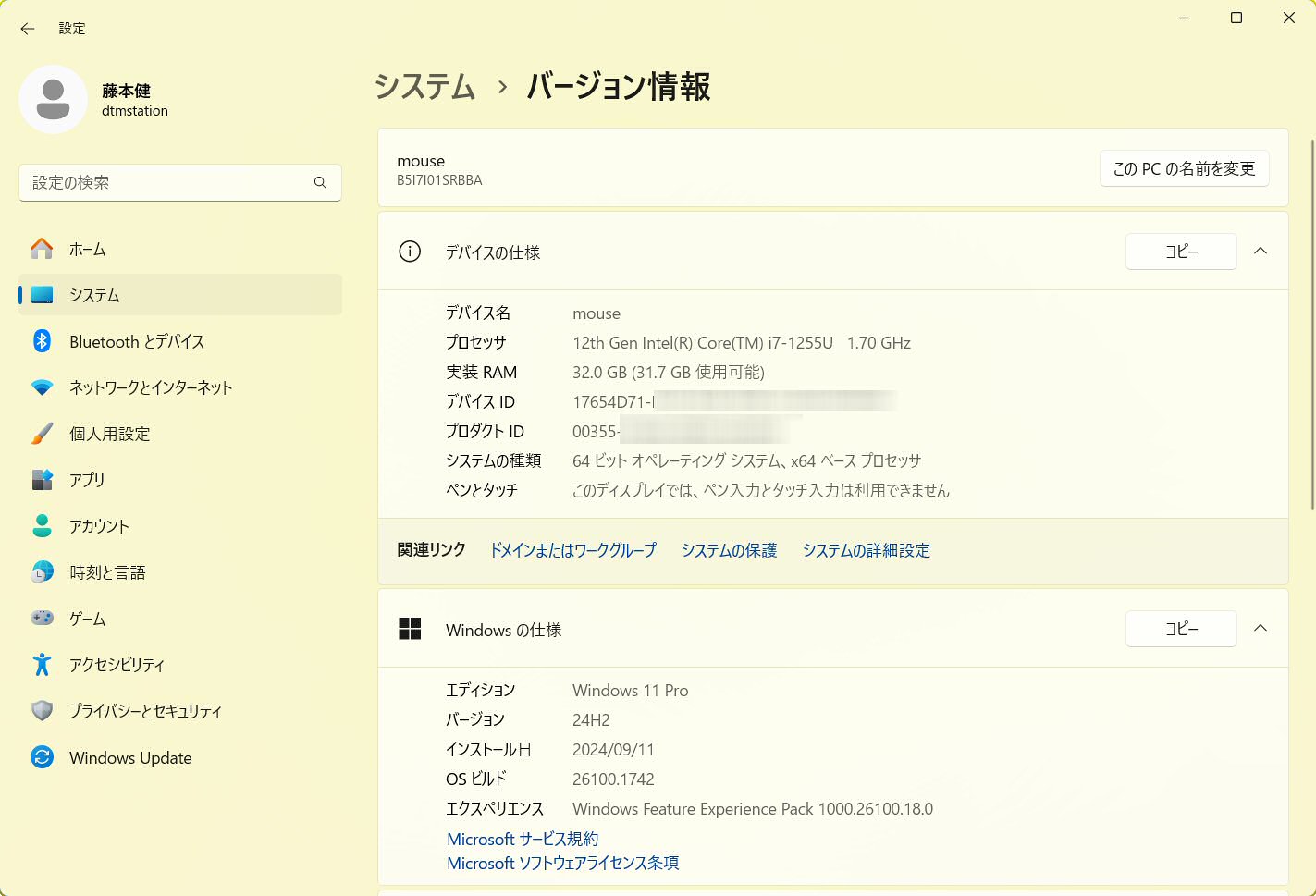
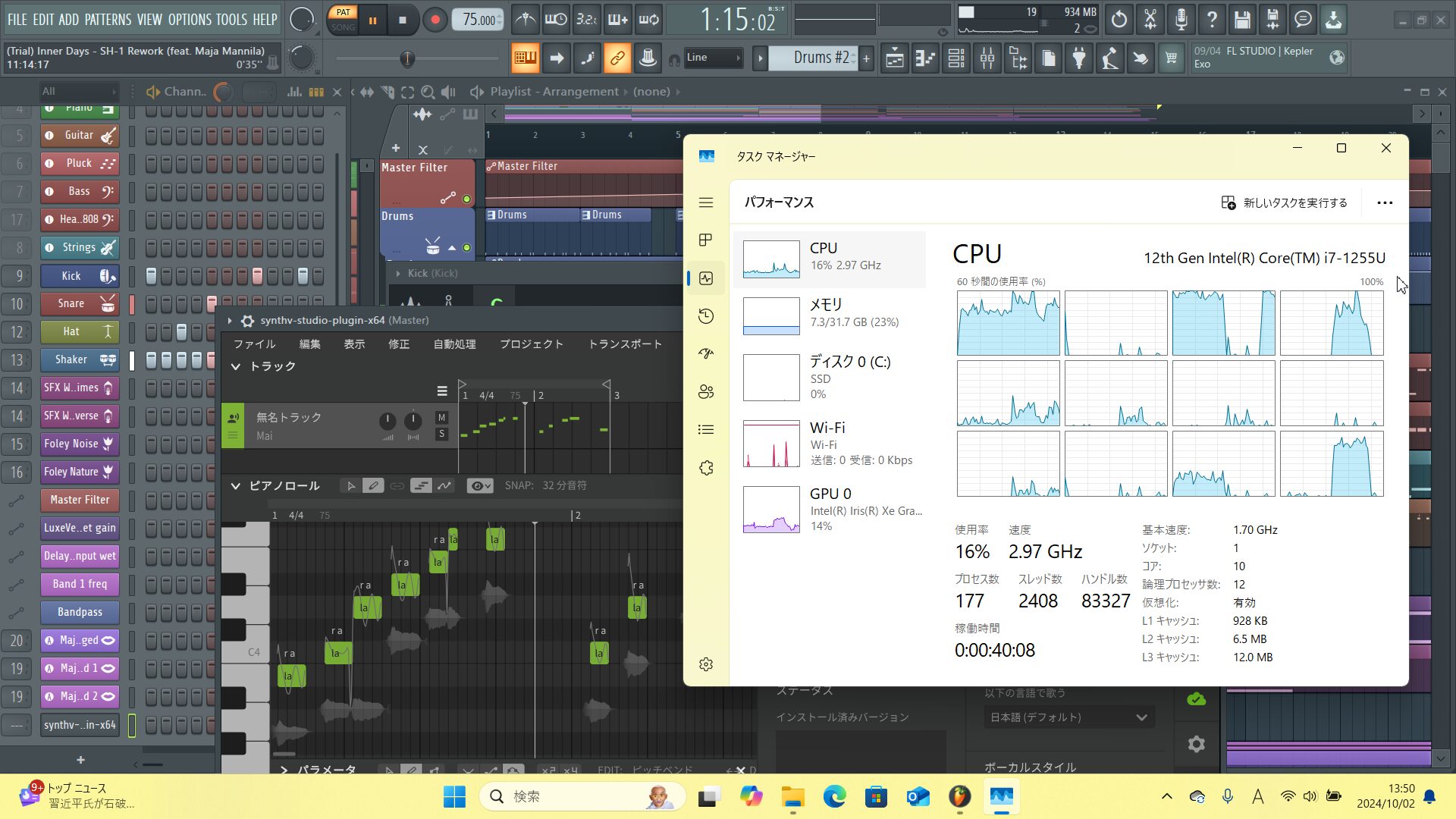







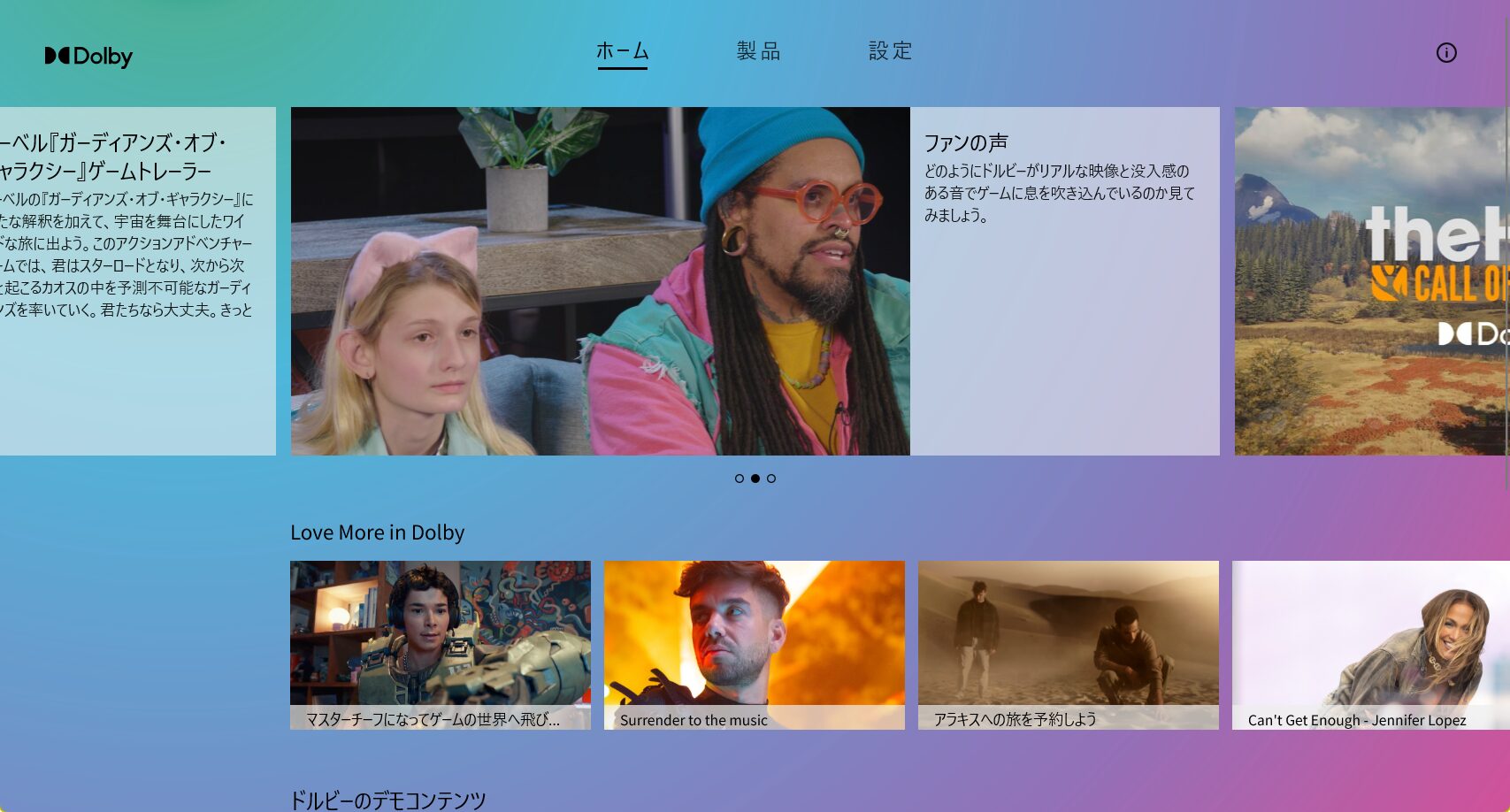
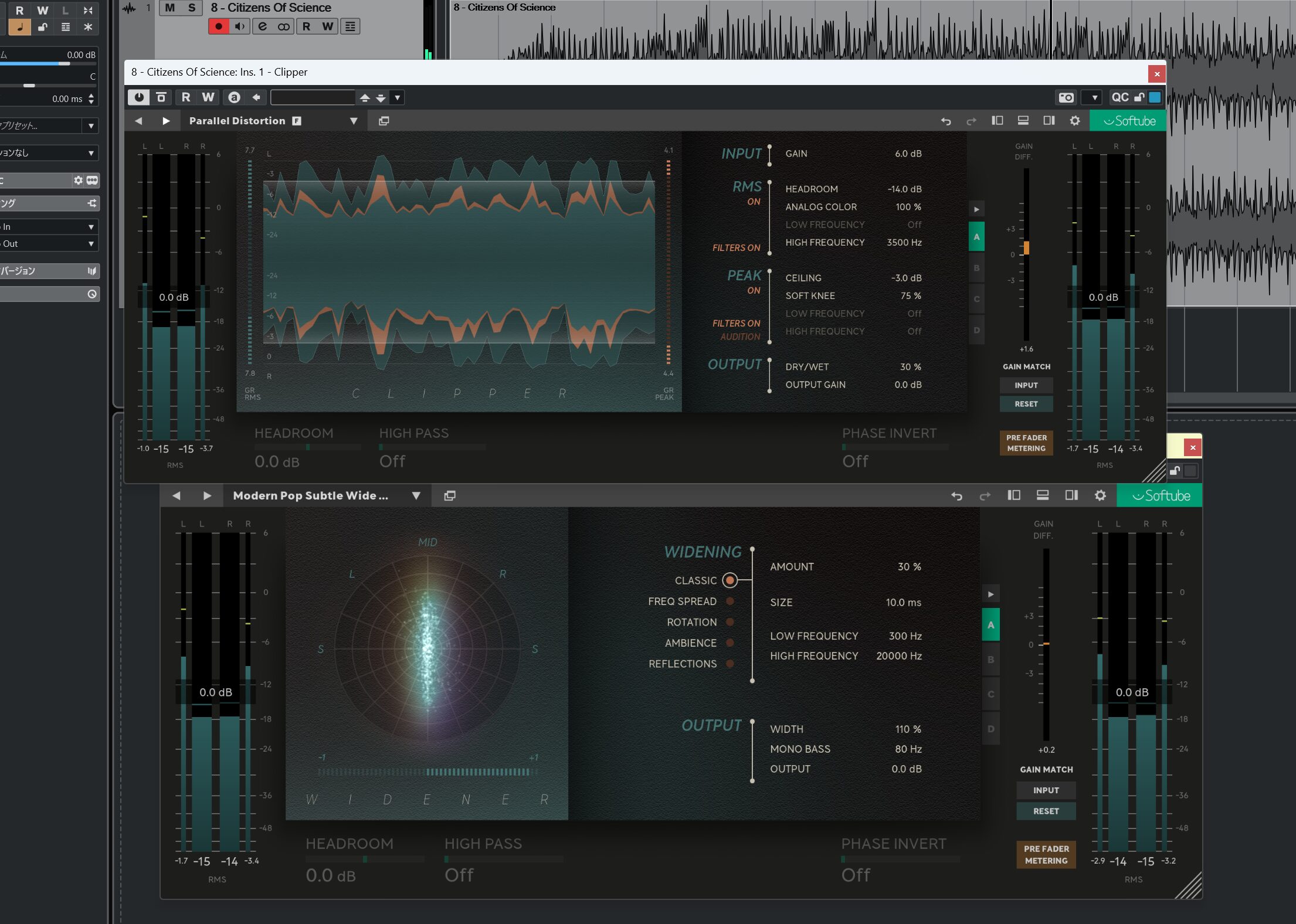

コメント
高パフォーマンスかつバッファを最大にしてぎりぎりドロップアウトしないような、とても重いプロジェクトを再生しているときのファンの騒音レベルが知りたいです
kenjiさん
それなりの音はするので、無音ではないです。静かな環境で使っていると、まあまあな音ではありますが、ヘッドホンで作業していて、気になるほどではないです。騒音メーターとかで測りましょうか?
可能であれば測っていただけると幸いです
kenjiさん
お返事が遅くなって失礼しました。
結構それなりの音がするな…と思っていたのですが、確かにファンは回っているものの、それほどではく、静かでした。
具体的には本体から約30cm離れたところで計測して、フルでCPU回っている状態で43dB SPLです。通常時はほとんど無音で、ある程度回り始めると33dB SPLといった感じです。ご参考になれば。
ありがとうございます
参考になりました